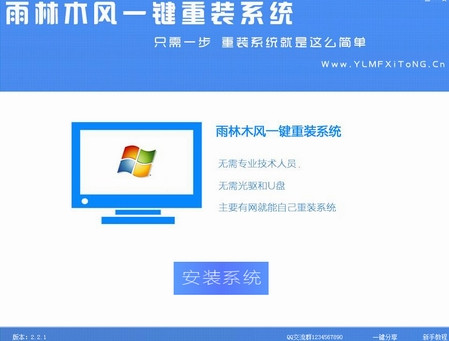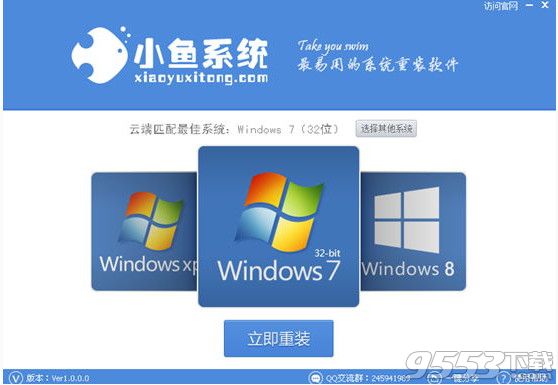Win10版本号怎么查看 2种查看Win10版本号方法
更新时间:2017-07-04 17:19:14
有时候想看下自己Win10电脑系统版本是不是最新的,是否可以升级的时候,我们就需要查看一下这个版本号,以更好的进行更新与升级。那么,Win10版本号怎么查看?下面小编为大家带来了2种查看Win10版本号方法,有需求的朋友,快来学习一下。
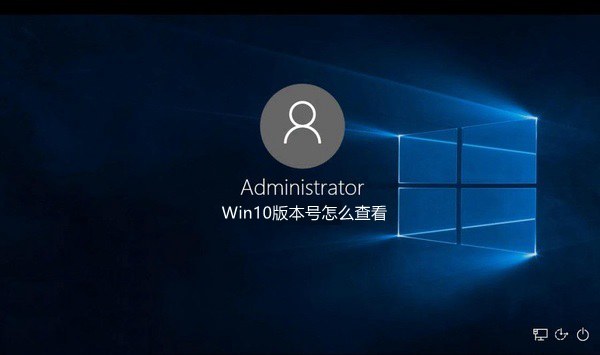
Win10版本号怎么查看 2种查看Win10版本号方法
方法一:进入Win10设置查看
1、点击Win10左下角的开始菜单,然后打开「设置」,如图所示。
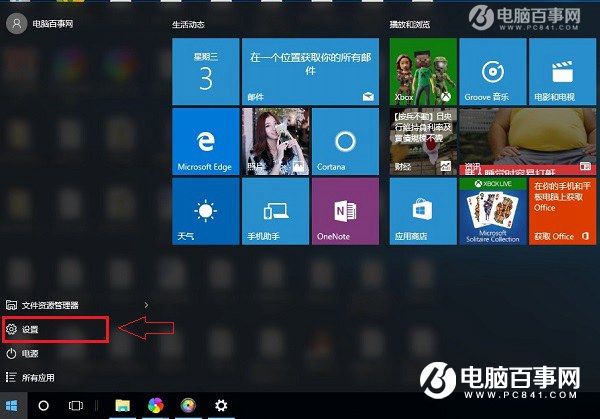
2、然后再点击进入「系统」设置,如图所示。
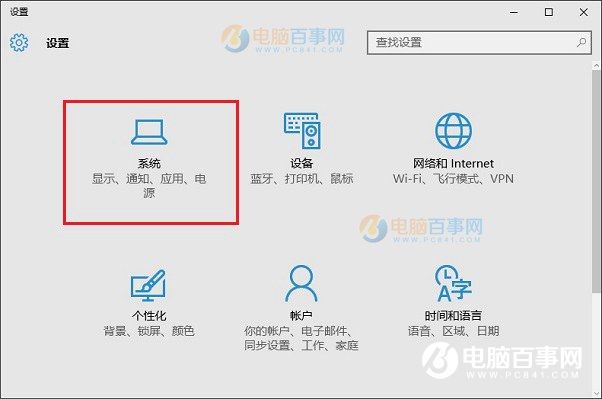
3、继续点击左侧下方的「关于」,如图所示。
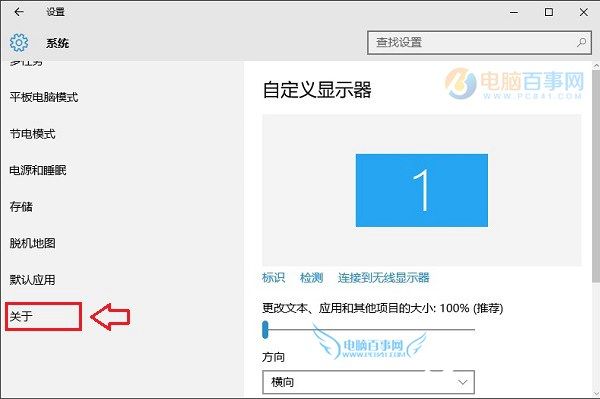
4、之后就可以在右侧看到Win10版本号了,如图所示。
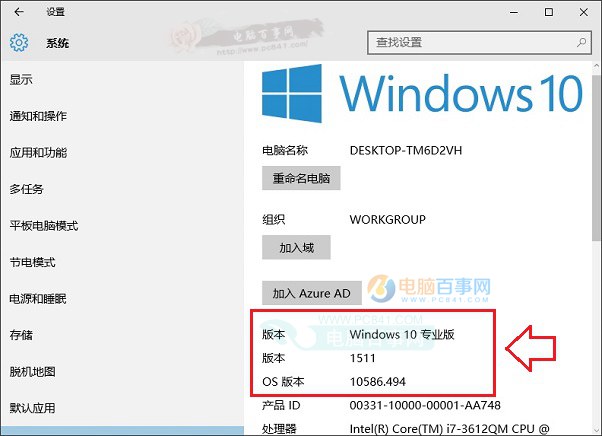
方法二:借助命令查看Win10版本号
1、使用 Win + R 组合快捷键打开 运行 操作框,然后键入 dxdiag 命令打开DirectX诊断工具,如图。
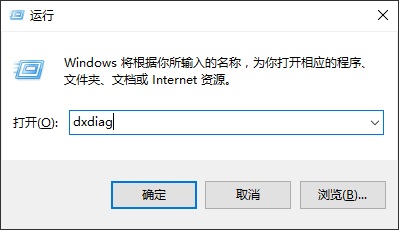
2、打开DirectX诊断工具后,在系统选项卡下,就可以看到Win10的版本号了,如图所示。
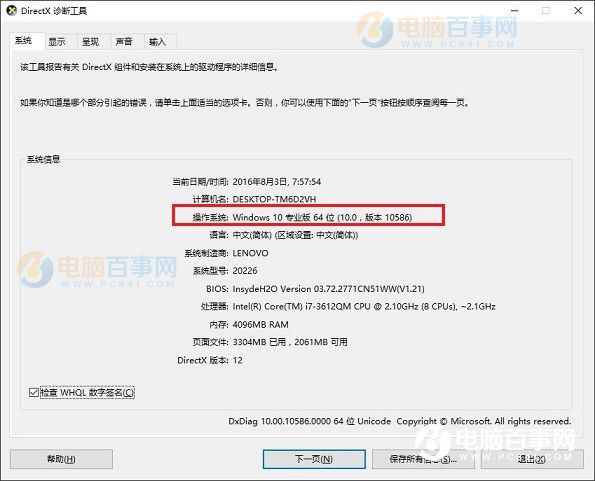
以上就是查看Win10版本号的2种方法,希望对大家有所帮助。
系统重装相关下载
Win10技巧相关推荐
重装系统软件排行榜
- 【电脑重装系统】系统之家一键重装系统V6.0精简版
- 系统基地一键重装系统工具极速版V4.2
- 黑云一键重装系统软件下载免费版5.9.6
- 【电脑系统重装】小马一键重装系统V4.0.8装机版
- 深度一键重装系统软件V8.8.5简体中文版
- 系统重装软件系统之家一键重装V1.3.0维护版
- 【重装系统软件下载】屌丝一键重装系统V9.9.0尊享版
- 【电脑重装系统】小马一键重装系统V7.5.3
- 雨林木风一键重装系统工具V7.6.8贡献版
- 【电脑重装系统】系统之家一键重装系统软件V5.3.5维护版
- 【重装系统】无忧一键重装系统工具V5.8最新版
- 【重装系统】魔法猪一键重装系统工具V4.5.0免费版
- 【电脑重装系统】黑云一键重装系统软件V4.2免费版
- 【一键重装系统】系统基地一键重装系统工具V4.0.8极速版
- 小白一键重装系统v10.0.00
重装系统热门教程
- 系统重装步骤
- 一键重装系统win7 64位系统 360一键重装系统详细图文解说教程
- 一键重装系统win8详细图文教程说明 最简单的一键重装系统软件
- 小马一键重装系统详细图文教程 小马一键重装系统安全无毒软件
- 一键重装系统纯净版 win7/64位详细图文教程说明
- 如何重装系统 重装xp系统详细图文教程
- 怎么重装系统 重装windows7系统图文详细说明
- 一键重装系统win7 如何快速重装windows7系统详细图文教程
- 一键重装系统win7 教你如何快速重装Win7系统
- 如何重装win7系统 重装win7系统不再是烦恼
- 重装系统win7旗舰版详细教程 重装系统就是这么简单
- 重装系统详细图文教程 重装Win7系统不在是烦恼
- 重装系统很简单 看重装win7系统教程(图解)
- 重装系统教程(图解) win7重装教详细图文
- 重装系统Win7教程说明和详细步骤(图文)